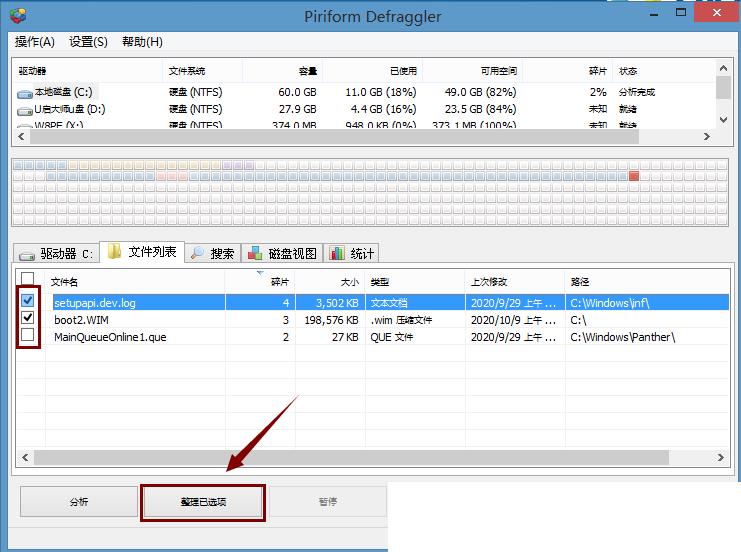电脑在长期使用的积累下,磁盘中会积攒很多碎片文件,这些碎片文件积累的多了就会占据很多的内存,进而影响到电脑的运行,但是这些碎片产生的时间各不相同没保存的位置也非常
电脑在长期使用的积累下,磁盘中会积攒很多碎片文件,这些碎片文件积累的多了就会占据很多的内存,进而影响到电脑的运行,但是这些碎片产生的时间各不相同没保存的位置也非常分散,想清理非常的麻烦,这个时候就要请出u大师碎片整理程序,帮助用户定时进行和咱也的碎片清理。

首先将u大师U盘插入电脑usb接口,重启电脑,出现开机画面时连按U盘启动快捷键(请看U盘启动快捷键查询表),然后选择U盘作为第一启动项,之后就会进入到u大师主菜单界面,选择【02】运行u大师Win8PE(超强兼容):
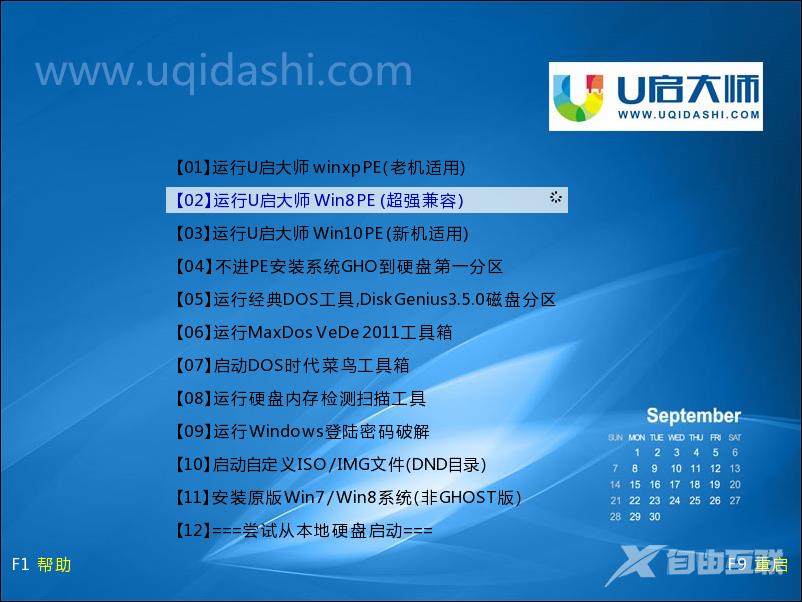
进入pe系统后,打开“开始”菜单,选择“分区工具”下的“碎片整理程序”:
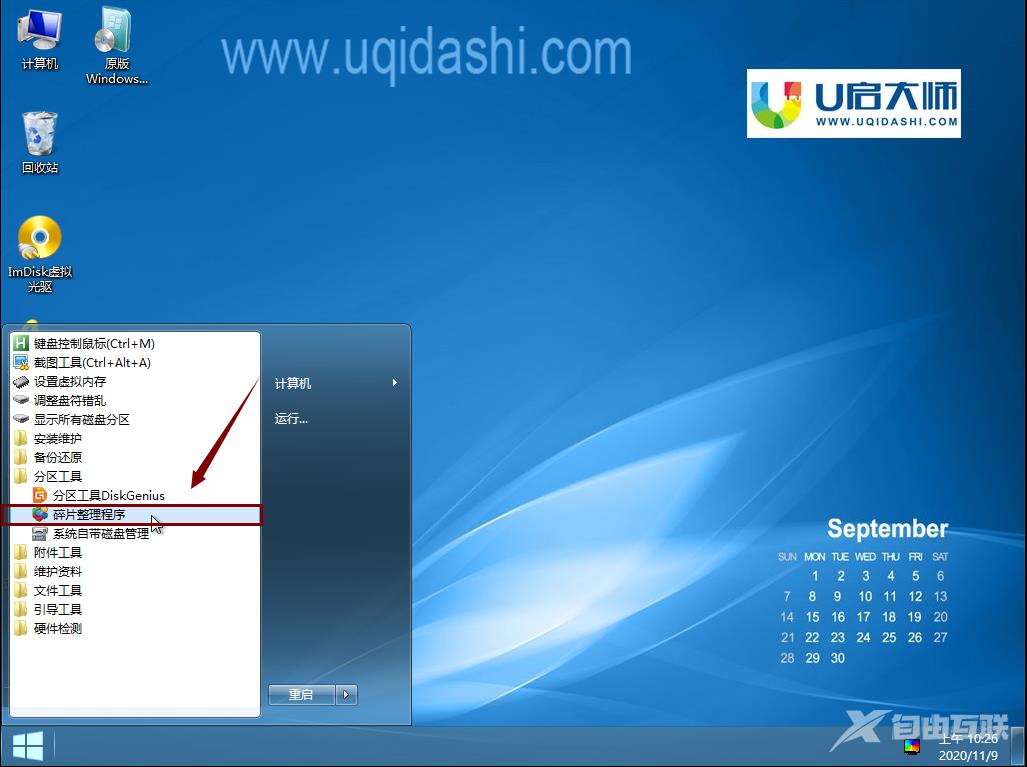
在随后出现的碎片整理界面中,选择需要分析和整理的硬盘,在此自由互联小编选择的是C盘,点击C盘后可在下方看到“驱动器 C:”的字样,表明已选中C盘,然后点击分析按钮,开始对该硬盘的碎片进行分析:
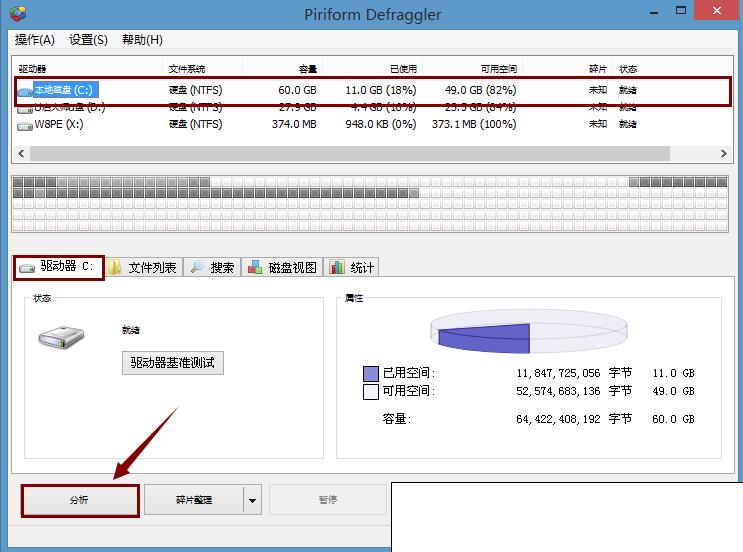
稍等片刻即可完成分析,可看到左下方分析结果中显示有3个碎片文件,总计9个碎片,右下方则可查看该硬盘的空间占用情况,点击“查看文件”:
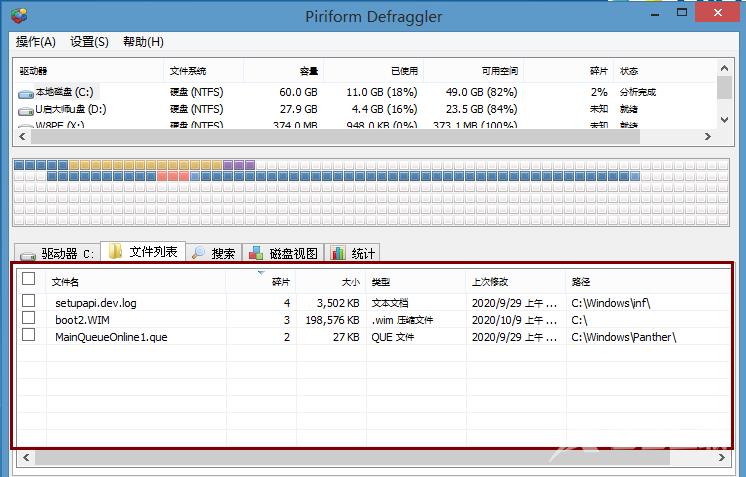
可在“文件列表”中查看到产生碎片文件的文件信息以及该文件产生的碎片数量:
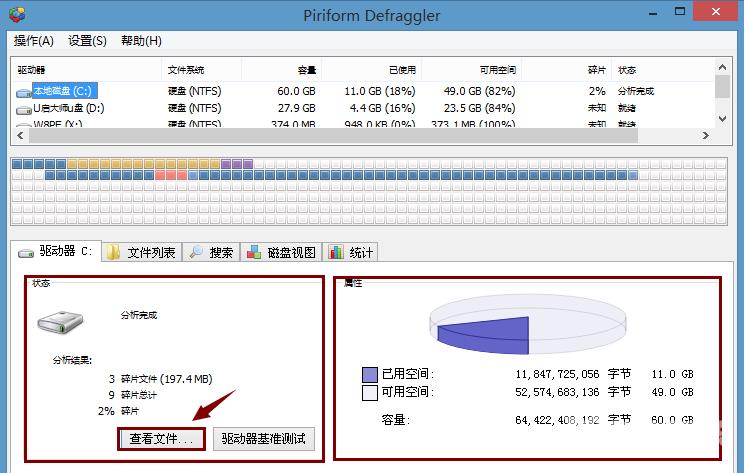
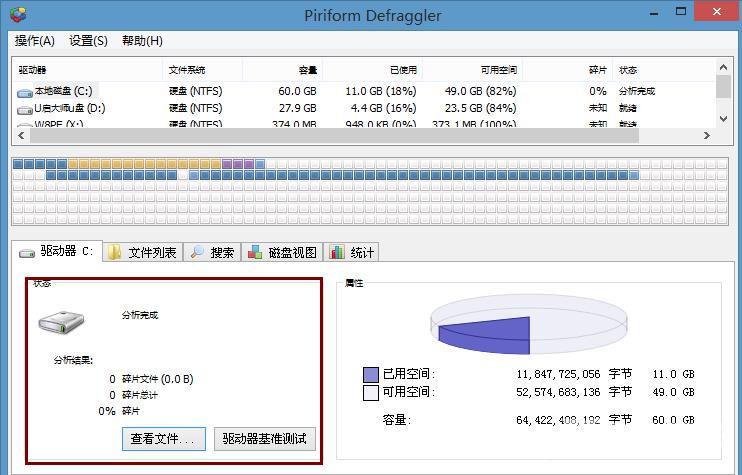
整理完成后,可看到此时C盘中的碎片文件及碎片总量为0,表明已成功整理,其他硬盘也可以按照此方法分析和整理碎片: